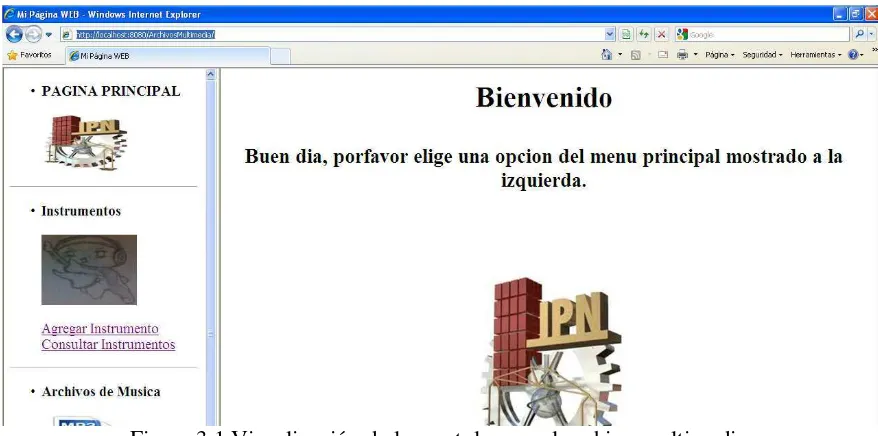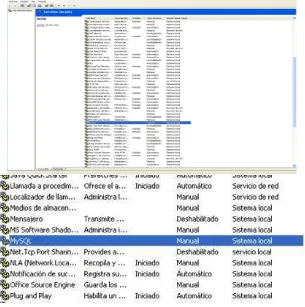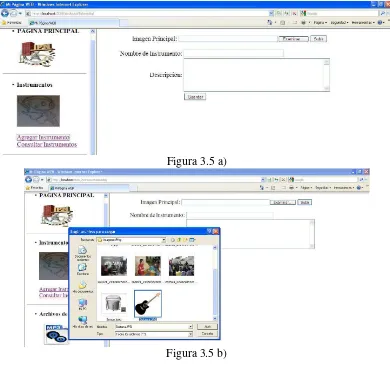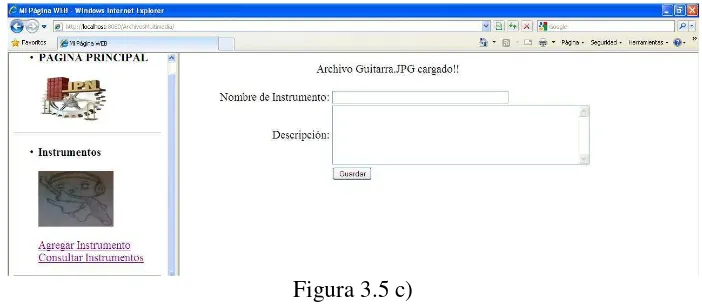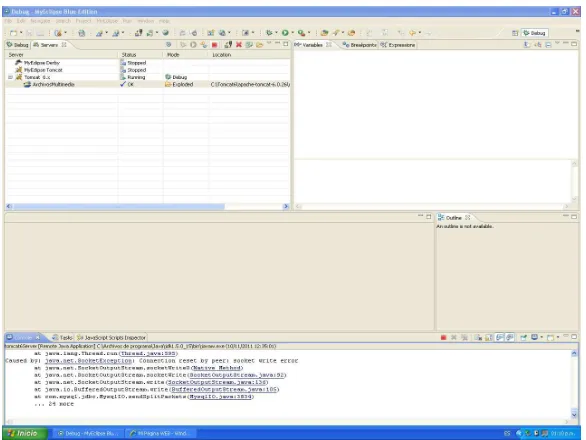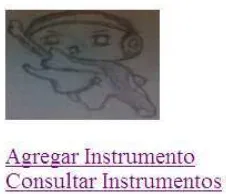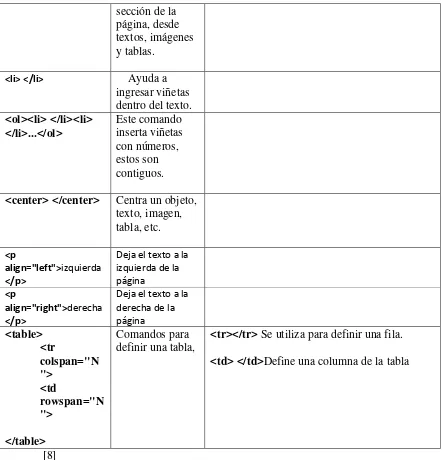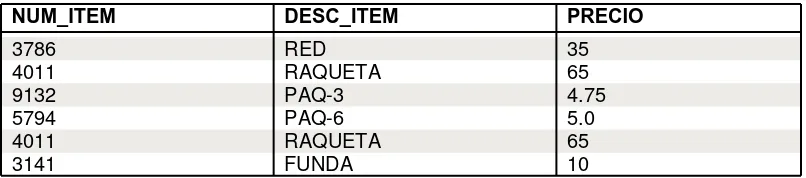INSTITUTO POLITÉCNICO NACIONAL
ESCUELA SUPERIOR DE INGENIERIA MECANICA Y ELECTRICA UNIDAD PROFE“IONAL ADOLFO LÓPEZ MATEO“
“CREACIÓN DEL ARCHIVO MULTIMEDIA PARA
EL LABORATORIO DE ACÚSTICA MUSICAL
”
T E S I S
QUE PARA OBTENER EL TÍTULO DE:
INGENIERO EN COMUNICACIONES Y ELECTRONICA
PRESENTA:
ALFARO AMAYA MIGUEL ÁNGEL
ASESORES:
DRA. ITZALA RABADÁN MALDA ING. ROSA MERCADO MORENO ING. JOAQUIN CONTRERAS ESTRADA
INSTITUTO POLITECNICO NACIONAL
ESCUELA SUPERIOR DE INGENIERIA MECANICA
y
ELECTRICA
UNIDAD PROFESIONAL "ADOLFO LOPEZ MATEOS"
TEMA DE TESIS
INGENIERO EN COMUNICACIONES Y ELECTRÓNICA
QUE PARA OBTENER EL TITULO DE
TESIS Y EXAMEN ORAL INDIVIDUAL
POR LA OPCION DE TITULACION
C. MIGUELANGELALFAROAMAYA
DEBERA(N) DESARROLLAR
"CREACIÓN DEL ARCHIVO MULTIMEDIA PARA EL LABORATORIO DE ACÚSTICA
DISEÑAR UNA DE LA ACADEMIA
DE ACÚSTICA DE
セセ
セ セセ セセセ
セセュ
セ oセセ セ セ cL@
ャ B イMZセ セ[セ エセセ
セセ セeセセlectrᅮnica@
EN LA
ESCUELA S 4 BB BL NLNB イイ L\Lセ G@ DE LA UNIDAD
ZACATENCO, Gセ LBBMB@WG T u BNN LBL M GM BB NG@ uョャQャQセGMM L ャ|jBL@ DE LAS
TESIS DE EX a |エN iu mn・セ ウL iZゥョセ Zサ ᆰ Nウ イM a nャ@ Y MEDIOS
MULTIMEDIA ""r.r C" ",,"ñ
FA 22 DE NOVIEMBRE DE 20/2,
DRA. ITZALA RABADÁN MALDA
Agradecimientos
Este trabajo es dedicado a mi familia, mis padres que ellos son mi inspiración para todo, me apoyaron y brindaron lo necesario para llegar a este momento.
A mi madre que insistió siempre en mi educación, nunca se rindió y hacia lo posible para que yo saliera adelante
A mi padre que siempre estuvo ahí en las buenas y en las malas, que siempre puso buena cara a mis decisiones y siempre me ha dado su apoyo incondicional en todo.
Mi s hermanos que han crecido conmigo y que eventualmente se han convertido en grandes amigos que me ayudaron a darme cuenta cuando estaba en un error y que me han aguantado por bastante tiempo
A mi hermana, que es una enorme persona que no se guarda nada y que siempre dice lo que piensa, me ha ayudado mucho a crecer como persona.
A mi hermano que con su ejemplo me ha ayudado a pensar mejor las cosas, a saber que nunca estaré lo suficientemente preparado para lo que la vida me ofrece y que es necesario pensar bien decisiones para no errar en la vida.
En general a todos mis maestros, los cuales con sus enseñanzas y experiencias de vida me dieron la inspiración suficiente para continuar estudiando y tomarle cariño a la carrera que con tanto esfuerzo termino.
Quiero agradecer a la maestra Itzalá Rabandan Malda la cual es una profesora ejemplar sin su ayuda no abría podido entusiasmarme con el trabajo y creer en que las cosas que hacemos en este nivel valen mucho la pena.
A la maestra Rosa Mercado Moreno y a su Esposo por su ayuda y asesoramiento, fue inexistente este proyecto sin usted de verdad muchas gracias.
A mis maestros asesores y a todo aquel que en verdad por falta de espacio colaboró a la realización de este proyecto.
Índice
Objetivo
Justificación
Introducción
Capitulo 1 Antecedentes
Capitulo 2 Marco teórico Digitalización Base de datos HTML MyEclipse SQL MySQL JAVA
Apache Tomcat Servidor
Capitulo 3 Diseño del archivo multimedia
Diseño de la presentación del archivo multimedia Estructura del archivo multimedia
Instructivo para el administrador (Simulación del servidor local) Instructivo para el usuario.
Presupuesto Estimado
Recomendaciones a futuro
Administradores de contenidos AJAX
Anexos
A Comandos HTML B Comandos SQL C Servidores
D Normalización de bases de datos
Glosario
Objetivo
Diseñar una aplicación para web local que preserve la información de la academia de acústica de la carrera de ingeniería en comunicaciones y electrónica en la escuela superior de ingeniería mecánica y eléctrica unidad Zacatenco reunida a través de los años en los que se ha recaudado información vía tesis de ex alumnos, libros de texto, imágenes de revistas científicas y medios multimedia digitalizados por los profesores y estudiantes de la especialidad.
Justificación
La creación de esta aplicación web, surgió por la necesidad de tener un recurso didáctico en la enseñanza de los diversos campos de la acústica. También para tener un catálogo musical y socio-cultural diverso. Debido a que no se cuenta con un mecanismo de almacenaje para tales catálogos dentro de la academia ni tampoco por la institución se ha ido perdiendo a través de los años.
Introducción
Existen pequeñas confusiones entre los archivos web y los archivos multimedia. Un archivo web consta de todo tipo de archivos que son compatibles con la web y visible desde un navegado web. Estos archivos pueden tener una extensión de archivo web gráficos como: .gif, .jpg, .bmp, .png, o una extensión de documentos como: .html, .txt, etc. Esto nos lleva a deducir que el resto de los archivos que no son compatibles con la web, serian tomados como archivos de descargas y no para visualizar contenido desde un navegador; pero esto no se cumple siempre, hay casos que cuando se instalan ciertas aplicaciones se hacen posible la visualización desde el navegador, como los conocidos archivos PDF si tenemos instalado un programa de visualización de archivos PDF, de no ser así siempre encontraríamos una opción de descarga de dicho archivo.
El término Multimedia se utiliza para referirse a cualquier objeto o sistema que utiliza múltiples medios de expresión (físicos o digitales) para presentar o comunicar información. De allí la expresión "multi-medios". Los medios pueden ser variados, desde texto e imágenes, hasta animación, sonido o video. Las presentaciones multimedia pueden verse en un escenario, proyectarse, transmitirse, o reproducirse localmente en un dispositivo por medio de un reproductor multimedia. En este trabajo se plantea la creación de un archivo multimedia pero no de reproductores multimedia, se usara para almacenar archivos de audio videos e imágenes de cualquier formato con un límite de su tamaño en el disco duro que sean pertenecientes a la academia de acústica de la Carrera de ICE en ESIME Zacatenco, se plantea en específico para el laboratorio de musical pero no se cierra en ello, se pueden almacenar graficas, hojas de datos, o manuales completos que sean de utilidad en cualquier otro laboratorio de la academia de acústica. Se crea un archivo multimedia de fácil acceso y utilización para los maestros de la academia además de poder almacenar archivos de texto imagen, audio y de video, utilizando lenguajes de programación como HTML y SQL. Entre todos ellos se ha elegido utilizar los lenguajes HTML, SQL y JAVA, junto con su respectivo software: My Eclipse Blue Edition, MySQL y Apache Tomcat, siendo todos ellos “open sourse”. Se expresan las condiciones para que se pueda crear un administrador de contenidos que lleva al siguiente nivel a este proyecto, dejando una base sólida para los cambios futuros.
Para esto se considera el equipo de cómputo que se utilizara para conservar la aplicación web, el cual se encuentra en el laboratorio de acústica musical y cuentan con las siguientes características:
Maquina Hewlett-Packard Company HP Compaq dc7900 convertible Procesador Intel Celeron
2.94 GB de RAM
Capitulo 1 Antecedentes
En la actualidad existen miles de documentos y archivos acústicos que por su importancia informativa o histórica se tiene la necesidad de preservarse para una mayor conservación y almacenamiento. Dentro de la academia de Acústica de la ESIME Zacatenco se ha intentado buscar un lugar donde libros, imágenes y sonidos valiosos tengan un lugar para su consulta y valoración de parte del alumnado y de los profesores de la especialidad perdiéndose o destruyéndose muchos en el intento. Este trabajo está pensado para que en un futuro la mayoría de los archivos sean digitalizados y puestos a la vista de toda la comunidad estudiantil dentro de una base de datos, además, que no se limite solamente a las personas pertenecientes a la especialidad si no también a la comunidad politécnica ideándose así una aplicación web para archivos multimedia.
El término de bases de datos fue escuchado por primera vez en 1963, en un simposio celebrado en California, USA. Una base de datos se puede definir como un conjunto de información relacionada que se encuentra agrupada ó estructurada.
Una base de datos es un almacén que permite guardar grandes cantidades de información de forma organizada para que luego se pueda encontrar y utilizar fácilmente. Desde el punto de vista informático, la base de datos es un sistema formado por un conjunto de datos almacenados en discos que permiten el acceso directo a ellos y un conjunto de programas que manipulen ese conjunto de datos.
Con la evolución de los formatos digitales y diferentes tipos de archivos, surgieron nuevos tipos de bases de datos, denominadas multimedia.
El nacimiento de la multimedia ha renovado por completo la idea de base de datos. Con la llegada de la Multimedia el abanico de posibilidades complementa la representación de los objetos que se desean almacenar. El ambiente de un sistema de gestión de bases de datos multimedia (MM-DBMS1) integra texto, datos, video, imagen (estática y dinámica) y sonido.
Para poder crear una base de datos multimedia, se necesitan datos digitalizados, para esto, debemos de llevar a cabo el proceso de digitalización. La digitalización de documentos es el mecanismo más sencillo, eficiente y rentable para almacenar, administrar y consultar grandes volúmenes de documentos, en forma de imágenes digitales, o archivos sonoros en formatos digitales.
A través de la digitalización de archivos, se han podido preservar obras y documentos de importancia histórica, como tratados o pergaminos para que futuras generaciones puedan consultarlos sin maltratar los originales de esta misma manera podemos preservar audio y video.[1]
Capítulo 2 Marco Teórico
2.1 Digitalización
Digitalizar es traducir información tal como pueden ser textos, imágenes, sonidos o videos en un formato que pueda ser entendido por un microprocesador. Cada uno de estos tipos de archivos, tienen un proceso diferente para llevar a cabo su transformación a un formato digital.
Un proceso de digitalización consta de los mismos procedimientos para lograr convertir una señal analógica en una digital, estos procedimientos son los siguientes:
• Muestreo
• Cuantización
• Codificación
Aunque la manera de realizar cada uno de estos procedimientos, para diferentes señales analógicas puede no ser el mismo, sus principios no cambian. Es decir, el concepto es el mismo, sin embargo la manera en que se muestrea, cuantifica y codifica una señal de audio, imagen o video, es diferente.
A grandes rasgos, el muestreo de una señal analógica es literalmente la toma de muestras o valores de esta señal cada cierto tiempo o en diferentes locaciones, dependiendo si es un archivo de audio, video o imagen.
La cuantización se refiere a la asignación de valores discretos a cada una de estas muestras. Y en la codificación a cada muestra obtenida se le asigna un código en sistema binario, es aquí donde se realiza la conversión a señal digital.
Estos procedimientos se llevan a cabo mediante la ayuda de instrumentos que se han creado para facilitar la digitalización de archivos.
2.2 Base de datos
Como se menciona en los antecedentes una base de datos es un almacén que permite guardar grandes cantidades de información teniendo un fácil y rápido acceso a ellos, para hacer esto posible existen muchos métodos.
Entre todos ellos se ha elegido utilizar los lenguajes HTML, SQL y JAVA, junto con su respectivo software: My Eclipse Blue Edition, MySQL y Apache Tomcat.
a)2.2.1 Lenguaje HTML.
creación de páginas de internet. Fue creado como proyecto por el científico Tim Berners-Lee allá por 1990, su principal objetivo fue el de facilitar el acceso a la información de distintitas universidades .Nunca se imaginó que su proyecto le daría paso a crear la web como tal. En un principio solo contaba con texto y algunas imágenes solo como medio divulgativo.
Para poder crear una página HTML se requiere un simple editor de texto y un navegador de internet. El lenguaje está constituido de elementos que el navegador interpreta y las despliega en la pantalla de acuerdo a su objetivo. Estos elementos son llamados etiquetas (tags), que tienen esta forma <B> o <P>. Cada etiqueta tiene su propio significado, por ejemplo <B> significa que se escriba en negrita (bold) o <P> significa un párrafo, <A> es un enlace, etc. Casi todas las etiquetas tienen su correspondiente etiqueta de cierre, que indica que a partir de ese punto no debe de afectar la etiqueta. Por ejemplo </B> se utiliza para indicar que se deje de escribir en negrita. Así que el HTML no es más que una serie de etiquetas que se utilizan para definir el contenido del documento y algún estilo básico: <B>Esto está en negrita</B>.Para futuras referencias indicamos la utilización y significado de las etiquetas más importantes en el anexo A. [2]
b)2.2.3 Lenguaje SQL
SQL, Structure Query Language (Lenguaje de Consulta Estructurado) es un lenguaje de programación para trabajar con base de datos relacionales como MySQL, Oracle. Una de sus características es el manejo del álgebra y el cálculo relacional permitiendo efectuar consultas con el fin de recuperar -de una forma sencilla- información de interés de una base de datos, así como también hacer cambios sobre ella.
Los laboratorios de IBM definen el lenguaje SEQUEL (Structured English Query Language) que más tarde sería ampliamente implementado por el sistema de gestión de bases de datos (SGBD) experimental System R, desarrollado en 1977 también por IBM. Sin embargo, fue Oracle quien lo introdujo por primera vez en 1979 en un programa comercial.
El SEQUEL terminaría siendo el predecesor de SQL, siendo éste una versión evolucionada del primero. El SQL pasa a ser el lenguaje por excelencia de los diversos sistemas de gestión de bases de datos relacionales surgidos en los años siguientes y es por fin estandarizado en 1986 por el ANSI, dando lugar a la primera versión estándar de este lenguaje, el "SQL-86" o "SQL1". Al año siguiente este estándar es también adoptado por la ISO. [4]
En este caso se utilizara el gestor MySQL que es un interpretador de SQL, es un servidor de base de datos.
c)2.2.5 Language JAVA
El diseño de Java, su robustez, el respaldo de la industria y su fácil portabilidad han hecho de Java uno de los lenguajes con un mayor crecimiento y amplitud de uso en distintos ámbitos de la industria de la informática, como por ejemplo en dispositivos móviles y sistemas
empotrados.
• En el navegador web.- Desde la primera versión de java existe la posibilidad de desarrollar pequeñas aplicaciones (Applets) en Java que luego pueden ser incrustadas en una página HTML para que sean descargadas y ejecutadas por el navegador web.
• En sistemas de servidor.- Es sencillo implementar aplicaciones para interactuar con servidores en una red, estas servirían como un contenedor y java haría el papel de interfaz...
• En aplicaciones de escritorio.- Hoy en día existen multitud de aplicaciones gráficas de usuario basadas en Java. El entorno de ejecución Java (JRE) se ha convertido en un componente habitual en los PC de usuario de los sistemas operativos más usados en el mundo. Además, muchas aplicaciones Java lo incluyen dentro del propio paquete de la aplicación de modo que se ejecuten en cualquier PC.
• Plataformas soportadas.- Microsoft y Mac pueden soportar en sus sistemas operativos entornos de ejecución java, sin embargo, solo Mac puede hacerlo por defecto. [16]
2.2.2 Programa MyEclipse
MyEclipse es un producto comercial Java EE y Ajax IDE creado y mantenido por la empresa Genuitec, miembro fundador de la Fundación Eclipse.
MyEclipse tiene dos versiones principales (aparte del "Blue Edition” y "MyEclipse Edición Primavera”, en adelante), una profesional y una edición estándar. La edición estándar incluye herramientas de base de datos, un diseñador de páginas web visuales, herramientas de persistencia y un número de otras características para el perfil de desarrollo básico de Eclipse Java. Compite con el proyecto Web Tools, que es una parte de Eclipse en sí.
MyEclipse es un proyecto separado por completo, y ofrece un conjunto de características diferentes.
Con este programa se levanta el servicio de la base de datos, usando códigos java manda llamar al Tomcat para que cree el servidor local, este a su vez jala los códigos HTML que son la parte visual del proyecto.[3]
2.2.4 Programa MySQL
Este gestor de bases de datos es, probablemente, el gestor más usado en el mundo del software libre, debido a su gran rapidez y facilidad de uso. Esta gran aceptación es debida, en parte, a que existen infinidad de librerías y otras herramientas que permiten su uso a través de gran cantidad de lenguajes de programación, además de su fácil instalación y configuración.
En el desarrollo del archivo multimedia se implementan varios comandos explicando su uso, el qué significa y porque se usa, en el anexo B se detallan varios comandos muy usados en el lenguaje SQL. [5]
2.2.6 Programa Apache Tomcat
Es un servidor de internet (especializado en aplicaciones Java). Es un programa que hace a una computadora capaz de almacenar los sitios Web que creas (en simple HTML o en Java) y enviarlos a las personas que se conecten a él como una página que puedan ver en sus navegadores. Es bastante popular por ser gratuito y soportar Java entre los estudiantes y empresas que recién comienzan.
Es relevante en este proyecto por su función de simular un servidor local en la computadora sin necesidad de conectar todo el proyecto a la red de internet. [7]
2.2.7 Servidor
Un servidor, para informática, es una computadora que forma parte de una red de computadoras y que a la vez proporciona ciertos servicios a otras computadoras que forman parte de la misma red llamadas clientes. Existen distintos tipos de servidores, muchos de ellos no son relevantes para este proyecto es por eso que se especifican en el Anexo C.
Capítulo III Diseño de la base de datos
3.1 Diseño de la presentación de la Base de datos
La primera parte fue hecha a partir del lenguaje de programación HTML, fue elegido para ser la coraza del archivo multimedia porque a futuro se planea enviar este archivo a la red y se pueda consultar a través de internet.
Se comienza diseñando la parte que los usuarios verán al adentrarse en el archivo multimedia, en primer plano se muestra la división de 2 ventanas, cada ventana representa un programa HTML diferente. La primera ventana de izquierda a derecha despliega el menú índice, el cual muestra los links o ligas correspondientes a la portada y el vínculo para agregar o revisar los archivos en la base de datos. Para la construcción del programa se utilizan etiquetas las cuales en su mayoría indican el inicio o final de una acción específica. Explicando comando a comando, el programa principia con la etiqueta <HTML>,
Nombre del comando Sintaxis Descripción HTML <HTML>”Contenido”
</HTML>
Indica el inicio y final del código HTML.
Luego la etiqueta <head>
Nombre del comando Sintaxis Descripción
Head o cabecera <head> ”contenido” </head> Representa la cabecera, donde se puede ingresar datos de información sobre el documento, todo opcional.
En este caso se agrega un titulo de trabajo como información.
Después el comando <title>
Nombre del comando Sintaxis Descripción
Title o titulo <title> “contenido” </title> Introduce un titulo a la página, aparecerá como nombre en el navegador de internet, se cierra esta acción con la etiqueta </title>
Hecho esto se procede con el cuerpo usando la etiqueta <body>
Nombre del comando Sintaxis Descripción
En este caso se muestran 2 ventanas una para el índice o menú y otra que muestre la página actual que se seleccione. Para esto se utiliza la etiqueta <frameset rows=* cols= “251,776”>
Nombre del comando Sintaxis Descripción Frameset, localizador de
ventana
<frameset rows=* cols= “251,776”>
Permite dividir la pantalla de la pagina en columnas y filas, (rows y columns en ingles), se indica en rows un asterisco (*) para obtener en las fila todo el espacio de altura de la ventana disponible en pixeles, y en cols se colocan 2 números separados por una coma y encerrados en comillas, así se indica la anchura de cada ventana en pixeles.
Luego de eso se asigna un nombre a cada una de las ventanas para poder referenciarlas con la pagina individual que van a mostrar. Con la etiqueta: <frame name="menu"
src="menuprincipal.html" title="menu"/>,
Nombre del comando Sintaxis Descripción Frame name and title o
nombre de ventana y tirulo <
frame name="menu" src="menuprincipal.html" title="menu"/>,
Se asigna nombre y se asigna la pagina a mostrar indicando su dirección “url” o dirección de ubicación en la maquina.
Hecho eso se coloca la etiqueta de terminación para división de ventana </frameset>. Nombre del comando Sintaxis Descripción
Terminación de división de ventana
</frameset> <noframes> Por seguridad Se agrega la etiqueta <noframes>, por si el navegador no puede gestionar tantas ventanas utilizaría una página alternativa.
Cada vez que se seleccione el vínculo de archivos se elige si se quiere agregar datos al archivo o si se quiere revisarlos,
Los formularios para HTML permiten ver como los usuarios pueden pedir u ofrecer información. La etiqueta que define el inicio de un formulario es “<form>” y el final del mismo “</form>”.
Nombre del comando Sintaxis Descripción Inicio y final de un
formulario
<form>”Contenido“ </form> Define el inicio y fin de un formulario, puede contener los atributos ACTION, METHOD y ENCTYPE.
A continuación se listan los atributos que pude contener el formulario dentro de su declaración:
• ACTION. Atributo que determina la acción que debe realizarse al pulsar el botón de ejecución
• METHOD: Indica el método de transferencia de información introducida en el formulario. Se pueden emplear los métodos GET y POST.
• ENCTYPE: Atributo que determina la forma de codificación empleada para el transporte del contenido del formulario.
Así entonces, después de definir los atributos del formulario se procede a definir todos los elementos que va a contener, botones, cajas de texto, casillas de verificación. Para este caso solo se usan cajas de texto y botones. Para poder ingresar el nombre del archivo y su descripción solo se necesitan cajas de texto, es declarada por defecto por el atributo “TYPE= “text” ” así que es posible prescindir de él.
Nombre del comando Sintaxis Descripción Caja de texto <input name="archivo"
type="text" >
Se usa para crear una caja de texto donde se pueda escribir el nombre del archivo.
Nombre del comando Sintaxis Descripción Declaración de un botón <p align="center"><input
name="boton" type="reset" id="boton"
value="Limpiar"></p>
“<p” indica que es el texto del botón, “aling” indica la posición donde se alineara el texto del botón, luego se indica el nombre del botón “name="boton" “ y después su tipo que es “submit” en este caso, el identificador del botón que vuelve a ser “botón”, después el valor que mostrara al usuario “value="Limpiar” ” y por último el comando de cierre “</p>”.
Ahora para poder subir algún archivo se utiliza dentro del comando input el botón file, que se encargara de mostrar una ventana de selección de archivo que se quiera guardar dentro de la base de datos.
“<input name="archivo" type="file" id="archivo">
<p align="center"><input name="boton" type="submit" id="boton" value="Enviar"></p>”
Nombre del comando Sintaxis Descripción Introducción de un archivo <input name="archivo"
type="file" id="archivo">
Esta instrucción crea una casilla en la cual se pone la dirección url o dirección de destino, dentro de la computadora, del archivo que se quiera introducir en el archivo multimedia.
Nombre del comando Sintaxis Descripción Enviar a la computadora el
archivo seleccionado
<p align="center"><input name="boton" type="submit" id="boton"
value="Enviar"></p>”
Así quedaría la página al abrirse en un explorador de internet. (Figura 3.1)
3.2 Estructura de la Base de datos
Anteriormente se especificó que se utilizaría el programa My SQL para crear la estructura, es sencillo de instalar, el único inconveniente es especificar una contraseña de root o de administrador. La cuenta “root” es usada para instalar paquetes, actualizar RPMs y realizar la mayoría de las tareas de mantenimiento del sistema. Conectándose como root le da control completo sobre el sistema. Es por eso importante recordar esta cuenta, pasando esto lo demás es solo dar clic en siguiente.
Lo primero sería crear la estructura del archivo multimedia, para esto se utiliza el lenguaje SQL, este lenguaje utiliza el concepto de campos y registros muy similar a columnas y filas del programa Excel de Windows. En este caso las columnas sería similar a los campos y las filas serian similares a los registros. Cada registro que se agregue a la tabla será en realidad una fila de datos relacionados entre sí. Cada campo de la base de datos será equivalente al tipo de dato que se guardara en el, por ejemplo si se pretende guardar un nombre con apellidos se propone que exista un campo para nombre un campo para apellido materno y otro para apellido paterno, sin embargo es posible poner un campo de nombre completo. En estos casos el registro seria Miguel Ángel en el campo nombre Alfaro en apellido paterno y Amaya en apellido materno. Para agregar un campo es necesario especificar el tipo de dato que contendrá a la hora de declarar la creación de la tabla, en programación existen varios tipos de datos, para este caso se utilizan los char para caracteres, los int para números y el long blob para convertir a bytes el dato deseado.
Para hacer las pruebas se crean solo 3 campos:
id autoincrement, se genera automáticamente un numero por cada registro ingresado Nombre del archivo con su extensión (tipo de archivo)
Archivo deseado, en bytes tipo blob.
Como prueba solo se ponen estos campos es más fácil agregar un tipo de archivo que agregar una tabla a cada archivo nuevo por lo tanto se crea un campo adicional para identificar si el registro es de video, de audio o de imagen. Para hacer la conexión entre la estructura creada en MySQL, la pagina WEB y el servidor local, se usan comandos con el lenguaje JAVA, Si recordamos, JAVA es un lenguaje orientado a objetos, esto lo hace trabajar en base a clases para hacer sus aplicaciones. Haciendo la analogía con C++ se puede confirmar que en ambas existen clases que están por defecto, eso quiere decir que hay pequeños programas que ya hacen alguna acción en especifico solo con mandarlas llamar poniendo su nombre en la cabecera del nuevo programa que se haría en base a ellas.
Estas clases en C++ son llamadas librerías con extensión “.h”, en Java existe algo muy similar solo que estas “librerías” se identifican con la extensión “.jar”.
3.3 Instructivo para el administrador (Simulación del servidor local)
Para iniciar el alza del servidor Tomcat, se comienza hiendo al menú inicio de la computadora, después se abre ejecutar, dentro de la casilla se escribe “services.msc”, esto abrirá una ventana que muestra todos los programas o aplicaciones internas que se cargan en el inicio de Windows quedando estos residentes en memoria y trabajando en segundo plano. (Figura 3.1)
[image:18.595.153.458.204.511.2]< Figura 3.1 Selección del servicio MySQL
Se busca uno que se llame MySQL, después de seleccionarlo en el panel izquierdo existe un letrero que dice “iniciar” esto activara el servicio de Mysql, después se cierra la ventana una vez que inicio.
Luego de eso se abre el programa My eclipse o eclipse y se escribe la dirección url en el cual se encuentra el proyecto donde se guardaron los archivos Tomcat, archivos SQL y archivos HTML. Una vez iniciado se cambia la vista a modo “debug”, es recomendable utilizar este modo por si ocurre algún error se pongan puntos de interrupción y se corrijan en el lugar deseado.
las vistas, si no está, seleccionamos otros (other) y abrimos el modo “debug” para identificarlo tiene un icono en forma de un bicho.
Seleccionada la vista se puede observar que están visibles todos los servidores disponibles, todos están en un estado detenido, se debe verificar que esté el servidor tomcat 6.x con un símbolo de + en su costado izquierdo, al seleccionar ese símbolo se convierte en un símbolo de menos y se visualiza la carpeta con el nombre del proyecto que se creo, en el apartado de ubicación (location) está la dirección url de la aplicación que se creó para simular un servidor dentro de la misma computadora (Fig. 3.2).
Figura 3.2 Vista del servidor Tomcat 6.X en la ventada de My Eclipse
Verificada la existencia de la aplicación Tomcat dentro del servidor, se procede a correr el programa, seleccionando el botón “debug server” el cual tiene un icono verde con una flecha blanca en medio, eclipse comienza a avanzar paso por paso por la aplicación creada, en la parte inferior donde dice consola (console) se observan las acciones que toma eclipse para generar el servidor local, es en esta parte donde nos indicaría si existe o no algún error (Figura
Figura 3.3 Consola de acciones, muestra el procedimiento para simular el servidor.
La consola indica cuando el servidor ya comienza a operar, como se observa en la Figura 3.3, la consola muestra como información que el servidor ha sido inicializado en 7836 milisegundos, así entonces se verifica que el servidor fue subido sin ningún contratiempo y ya está listo para recibir la información por medio de la pagina HTML creada para la base de datos.
Para acceder a la pagina usando el servidor local se abre cualquier explorador de internet que esté al alcance, en la parte que es para escribir la dirección web a la que queremos acceder se escribe la siguiente dirección: “http://localhost:8080/ArchivosMultimedia/”, así, automáticamente abre la pagina antes creada. (Figura 3.4)
Así pues se procede a subir algún archivo, en el apartado de instrumentos se aprecian 2 vínculos, uno para agregar instrumento y otro para consultar instrumento.
[image:21.595.108.498.265.642.2]Para agregar un instrumento se selecciona ese vinculo, se puede observar que están los recuadros creados en la sección del diseño de la pagina web, ahora se selecciona el botón “Examinar” el cual abrirá una ventana para seleccionar el archivo deseado, después se oprime el botón subir para que sea cargado el archivo a la base de datos. Aparecerá un mensaje de confirmación “Archivo XXX:XXX cargado “. (Figura 3.5)
Figura 3.5 a)
Figura 3.5 c)
Figura 3.5 a) Vinculo “Agregar un archivo”, b) Oprimir botón examinar c) Confirmación de archivo cargado
[image:22.595.122.486.456.595.2]Luego se agrega un nombre al archivo subido y una descripción relacionada con este último, luego se selecciona el botón guardar, si todo salió bien aparece otro mensaje de confirmación el cual menciona que el instrumento se ha guardado correctamente. Es importante oprimir el botón subir antes de agregar nombre y descripción al archivo, si no, este no será guardado en el archivo multimedia y tendrá que repetirse el procedimiento. (Figura 3.6)
Figura 3.6 El instrumento se guardó correctamente.
Figura 3.7 Consulta a los instrumentos. .
Finalmente para dar de baja al servidor local se vuelve a la ventana de MyEclipse y se oprime el botón de alto a la aplicación (stop) que tiene un icono en forma de recuadro rojo, el cual para cualquier acción que el servidor pudiese estar haciendo y lo pone en estado detenido.(figura 3.7)
[image:23.595.159.452.489.709.2]Recomendaciones para el administrador
1.- Cerrar la ventana de servicios después de activado el servicio MySQL
2.- No cambie la contraseña de ROOT, en dado caso de hacerlo avisarle al encargado del laboratorio de musical acerca de este cambio.
3.- Revisar la veracidad de la información subida al Archivo Multimedia.
3.4 Instructivo para el usuario
1.- Asegúrese de que exista corriente eléctrica.
2.- Verifique que la computadora este bien conectada
3.- Encienda la computadora
[image:25.595.206.445.268.339.2]4.- Abra cualquier explorador de internet que este instalado en la computadora (Internet Explorer, Firefox, Google Chrome Figura 3,8).
Figura 3.8 Ejemplos de exploradores de internet
[image:25.595.254.367.617.714.2]5.- Escriba en la barra de direcciones la siguiente dirección de internet (Figura 3.9) http://localhost:8080/ArchivosMultimedia/
Figura 3.9 Pagina para acceder al servidor local
6.- Se abrirá la página de internet creada para el archivo multimedia, proceda a elegir alguna opción “Agregar” o “Consultar” archivos (Figura 3.10)
7.- Si se oprime la opción cargar un archivo se especifica en primera instancia el archivo a cargar, se oprime el botón examinar, se selecciona el archivo, seleccione abrir y luego seleccione subir. (Figura 3.11)
Figura 3.11 Cargar el archivo
8.- Agregue un nombre al archivo, no debe de sobrepasar los 45 caracteres, junto con una descripción que no debe de sobrepasar los 800 caracteres. (Figura 3.12)
Figura 3.12 Agregar nombre y descripción al instrumento.
[image:26.595.123.494.519.600.2]Figura 3.13 Mensaje que confirma que el archivo se cargo correctamente.
10.- Si se selecciona el vínculo de consultar se verán todos los archivos subidos al
[image:27.595.93.522.292.360.2]archivo multimedia hasta el momento, se ordenan conforme se agregan los archivos. (Figura 3.14)
Figura 3.14 Vista de los archivos subidos al archivo multimedia hasta el momento.
Recomendaciones para los usuarios
1.- Se recomienda traer sus archivos ya digitales en un disco compacto o una memoria tipo USB sin virus.
2.- El Archivo Multimedia recibe archivos en cualquier tipo de formato, sin embargo, para propósitos de la misma academia, se recomienda agregar archivos con el formato que más calidad les brinde, sin sobrepasar los 20 Mb por archivo.
Presupuesto estimado
Si se pretende ganar 15,000 pesos mensuales y se tarda 10 meses en diseñar y armar este proyecto es posible que se cobre 150,000 pesos, pero si se cuentan los gastos adicionales como tornamesa, escáner, capturadora de video y videocasetera el costo se elevaría aun mas.
Observaciones y conclusiones
Conclusiones:
Se construyó una aplicación web capaz de guardar hacia una base de datos cualquier tipo de archivo en cualquier tipo de formato. Además de ser una aplicación la cual se tiene acceso atreves de una red local y posteriormente desde internet.
Observaciones:
Es viable a actualizaciones futuras ya que su simple construcción lo hace viable a cualquier tipo de cambio visual o total
Termina siendo de fácil acceso y de un simple uso para cualquier persona perteneciente a la Academia de Acústica.
Recomendaciones a futuro
El beneficio de la academia de acústica se necesita digitalizar el material análogo aun disponible y hacer un programa para el manejo del más antiguo para que su forma digital sea de la mejor calidad posible.
La aplicación actualmente guarda cualquier tipo de archivo (ima, pdf Excel, etc) es observable la dirección de almacenamiento aquí solamente las imágenes son accesibles mediante la aplicación.
Desarrollar la fase de implementación para que se tenga acceso a todos los tipos de datos antes mencionados ya que por el momento solo se accesa a imágenes de la base de datos. Creación de reproductores y visualizadores multimedia.
Dar seguimiento en esta fase con “open source” utilizar la misma tecnología o los mismos ambientes de desarrollo para su buen funcionamiento.
Actualizar y mantener la base de datos para un mejor desempeño del manejo de la información, gestionar los datos en cuanto a veracidad y optimización del espacio de memoria en la computadora servidor.
Crear las condiciones necesarias para crear una conexión en red local que permita utilizar la aplicación en los demás equipos de laboratorio de acústica musical de la academia de Acústica de la ESIME Zacatenco.
Anexos
Anexo A Comandos del lenguaje HTML
COMANDO DESCRIPCION EJEMPLO
<html> </html>
Para indicarle al browser que es código HTML el que viene
descrito a continuación, se limita todo el código por estos dos parámetros. Dentro de ellos se escribe el código de la página
<title> </title> Entre estos dos comandos va escrito el título de la página, este va en la parte superior de la ventana que despliega el browser.
<body bgcolor=# text=# link=# vlink=# alink=# background=""> </body>
Entre estos parámetros se escribe todo el texto de la página, el cuerpo del documento (BODY). Con estos comandos se define el color general de:
bgcolor=#color del fondo de la página, este color puede ser cambiado por un fondo, (background)
text=#es el color del texto general de la página link=#color del texto con link
vlink=#color del texto de link visitado alink=#color del texto de link activo
background="" en este comando se puede detallar un fondo específico para la página, un archivo de imagen.
Los colores se definen en formato RGB, se puede ver ejemplos de los colores con sus códigos en al siguiente página
de seis dígitos, o letras desde la A hasta la F.
<br> Este comando
sirve para insertar un salto de línea dentro de la página
<p> Sirve para
ingresar un salto de párrafo dentro del contenido
<h!!> </h!!> Especifica el tipo
de título con un número del 1 al 6 en vez de !!, especificando la importancia del título.
<font
face="Arial,Helvetica" color=# size=%% > </font>
Sirve para especificar las fuente del texto que va entre estos dos parámetros
face="Arial,Helvetica" Especifica el tipo de letra a utilizar.
color=# Especifica el color del texto a utilizar, descrito en anterioridad Los colores se definen en formato RGB,. Estos colores consisten de seis dígitos, o letras desde la A hasta la F. size=%% Detalla el tamaño de la letra elegido, número entre el -6 y el +6, en vez de %%.
<b> </b> El texto que va entre estos dos parámetros se encuentra en BOLD, o Negritas.
Ejemplo de Bold
<i> </i> El texto que va entre estos dos comandos se encuentra en Itálicas.
Ejemplo de Itálicas
<u> </u> El texto que va entre estos dos parámetros está subrayado.
<img src="$$" > Este comando inserta imágenes dentro de las páginas web, tiene que estar especificado el directorio en el caso que no se encuentre la imagen en el mismo directorio que la página.
<img src="$$" align=" " >
Detalla el
alineamiento que tendría la imagen (derecho=right, izquierdo=left y centrado=center) <a href="$$"> </a> Sirve para realizar direccionamiento a nuevas páginas webs, LINKS. Puede ser un texto o una imagen. En vez de $$, se puede colocar la
dirección a donde va a apuntar,
http://www.ing.puc.cl o puede ser colores.htm
ñ Con este
comando se escriben la ñ.
  Se utiliza para
ingresar espacios dentro del texto, para ingresar más de un espacio en la página
sección de la página, desde textos, imágenes y tablas.
<li> </li> Ayuda a
ingresar viñetas dentro del texto. <ol><li></li><li>
</li>...</ol>
Este comando inserta viñetas con números, estos son contiguos.
[image:33.595.78.520.115.575.2]<center></center> Centra un objeto, texto, imagen, tabla, etc.
<p
align="left">izquierda </p>
Deja el texto a la izquierda de la página
<p
align="right">derecha </p>
Deja el texto a la derecha de la página
<table> <tr
colspan="N ">
<td
rowspan="N ">
</table>
Comandos para definir una tabla,
<tr></tr> Se utiliza para definir una fila.
<td> </td>Define una columna de la tabla
Anexo B Comandos MySQL
Miguel Ángel Sanz Santos Comandos básicos MYSQL
Comandos básicos de MYSQL
Miguel Ángel Sanz Santos Fac. CC. Geológicas – UCM
Miguel Ángel Sanz Santos Comandos básicos MYSQL
Comandos principales de MYSQL.
•Arranque de los servidores.
Servidor Linux:
safe_mysqld –user=mysqladm &
root &
Servidor Windows:
Mysqld
Arranque como usuario:
mysql –u usuario –p clave
En el caso en el que el servidor no se encuentre en el ordenador que estamos trabajando la orden de uso será:
mysql –h nombre_host –u usuario –p clave
•Consultas generales sobre las bases de datos
Mostrar las bases de datos:
show databases;
Mostrar las bases de datos seleccionadas:
select databases();
Mostrar las tablas que contiene una base de datos:
show tables;
Seleccionar una base de datos:
use nombre_base;
Describir la estructura de campos de una tabla:
describe nombre_tabla;
•Creación de bases de datos, tablas y registros
Crear una base de datos:
create database nombre_base;
Creación de una tabla:
create [temporary] table [if no exists] nombre_tabla (
nombre_campo tipo1 opciones2 cláusulas3, “ “ “ ,
“ “ “ , [último campo] );
[temporary] --> la tabla existirá mientras exista la conexión con el cliente actual o hasta que se emita la instrucción drop table.
Miguel Ángel Sanz Santos Comandos básicos MYSQL
(1) Las posibles opciones de tipo de campo son: tinyint --> 1 byte
smallint --> 2 byte mediumint --> 3 byte int --> 4 byte
bigint --> 8 byte float --> 4 byte double --> 8 byte decimal --> variable
char(n) --> cadena de caracteres de longitud fija
varchar(n) --> cadena de caracteres de longitud variables tinyblob --> objeto binario largo (muy pequeño)
blob --> objeto binario largo (pequeño) mediumblob --> objeto binario largo (medio) longblob --> objeto binario largo (grande) tinytext --> cadena de texto muy pequeña text --> cadena de texto pequeña
mediumtext --> cadena de texto media longtext --> cadena de texto larga enum --> una enumeración set --> un conjunto
date --> valor fecha (aaaa-mm-dd) time --> valor de hora (hh-mm-ss) datetime --> valor de fecha y hora
timestamp --> valor de lapso de tiempo (aaaammddhhmmss) year --> valor de año
(2) Las posibilidades del apartado opciones son: Generales:
null --> admite valores nulos
no null --> rechaza dejar el campo en blanco default --> permite establecer un valor por defecto
Columnas numéricas:
auto_increment --> para generar identificadores únicos o valores en serie. unisgned --> rechazo de valores negativos
Cadena:
binary --> trata los valores como cadenas binarias (campos char y varchar)
(3) Cláusulas:
primary key --> columna indexada para búsqueda rápida. Clave principal, solo puede haber una
unique --> crea un índice con valores únicos
index, key --> son sinónimos y crean índices que pueden contener valores repetidos.
Inserción de registros en una base de datos:
insert [low_priority | delayed][ignore][into] nombre_tabla forma_introducción1
I. LOW_PRIORYTY | DELAYED: la primera de las opciones hace que la inserción sea postergada hasta que ningún cliente utilice la tabla. La segunda genera una cola de introducción de registros, que se añadirán a la tabla cuando esta quede libre de usuarios.
Miguel Ángel Sanz Santos Comandos básicos MYSQL
III. INTO: se requiere en versiones 3.22.5.
(1)Las formas de introducción son:
w(lista_columnas) VALUE (lista_valores_o_expresión) w(lista_columnas) SELECT (opción_de_recuperación) wSET (nombre_columna=expresion, ....)
Uso de una base de datos
Use database;
•Consulta de una base de datos:
La forma general del comando de consulta es:
select opciones1 lista2 cláusulas3;
(1) Tipos de opciones permitidas:
all --> provoca el regreso de todas las filas
distinct, distinctrow --> especifican que las líneas duplicadas deben ser eliminadas high_prioruty --> da mayor prioridad a la instrucción en el caso de espera.
sql_byg_result, sql_small_result --> especifican que el conjunto de resultados será mas largo o más corto
straignt_join --> fuerza a las tablas a unirse en el orden citado en la cláusula from
(2) Lista --> especifica las columnas que deben devolverse, el símbolo “*” especifica que deben extraerse todas las columnas. La separación entre los diferentes nombres de columnas se hacen con el símbolo “,”.
(3)Cláusulas (en caso de haber varias cláusulas deben seguir el orden expuesto en la lista):
Intro outfile ‘nombre_fichero’ opciones --> el resultado de la consulta es transferido a un fichero, paro lo cual debemos tener privilegio de crear el fichero y además este no debe existir. Las opciones de importanción son las siguientes:
[fields [terminate by ‘cadena’]a [opcionally] [enclosed by ‘carácter’]b [escape by ‘carácter’]c] [lines terminated by ‘carácter’] d
a)especifica el carácter o caracteres que delimitan valores dentro de la línea
b)especifica un carácter entrecomillado que se quita del final del campo de valores. OPTIONALLY establece que los valores solamente se entrecomillan para las columnas char y varchar
c)Se utiliza para especificar el carácter de escape especial
d)Especifica un carácter o caracteres que determinan el final de la línea.
Los caracteres especiales son los siguientes:
-\0 ascii 0
-\b retroceso
-\n línea nueva
-\r retorno de carro
Miguel Ángel Sanz Santos Comandos básicos MYSQL
-\” comilla doble
-\\ barra inversa
from tabla-tablas --> especifica una o varias tablas desde las que se obtendrán las filas. Existen varias posibilidades de unión de tablas (mirar libro de mysql).
where expresión --> establece una expresión que se aplica a las filas seleccionadas
group by lista_columnas --> agrupa filas del conjunto de resultados de acuerdo con las columnas citadas.
having expresión --> especifica una expresión secundaria para limitar filas después de
satisfechas las condiciones expuestas en la cláusula where.
order by entero_unsigne|nombrecoluma|fórmula --> indica como se va a clasificar el conjunto de resultados. Las posibilidades son:
asc – ascendente desc – descendente rand() – orden aleatorio
procedure nombre_procedimiento --> indica un nombre de procedimiento al que serán
enviados los datos antes de su salida.
• Alteración de una tabla de datos y registros:
Modificación de la estructura de las tablas: permite renombrar la tabla o variar la estructura de la tabla de datos. La sintaxis base es:
alter [ignore] table nombre1 lista_de_acción2
La cláusula [ignore] se utiliza si existen datos duplicados en los valores de las claves de los índices, de esta forma no se eliminaran una vez introducido el primero.
(1) Nombre: establece el nombre de la tabla sobre la que deseamos actuar.
(2)Lista_de_acción: establece una o varias acciones a realizar, las posibilidades son:
a)ADD INDEX [nombre _ índice][columna _ índice]: añade un índice a la tabla basado en la columna especificada. Si se especifican varias columnas deben ir separadas por comas.
b) ADD PRIMARY KEY [columna _ índice]: añade una clave principal siguiendo la columna establecida.
c) ADD UNIQUE [nombre _ índice][columna _ índice]: añade un índice de valor único a la tabla en función de la columna especificada.
d) ALTER [column] nombre _ columna (set default valor | drop default): modifica el valor dedo de una columna o reduce su valor predeterminado actual.
Miguel Ángel Sanz Santos Comandos básicos MYSQL
g) DROP INDEX nombre_index: elimina el índice de la tabla.
h) DROP PRIMARY KEY: elimina la clave principal de la tabla. Si no existe clave principal y si índices con especificación UNIQUE se elimina el primero existente.
i) MODIFY [column] declaración _ columna: cambia la declaración de una columna. j)RENAME [AS] nombre_tabla_nueva: cambia el nombre de la tabla.
Borrado de registros: para borrar filas de una tabla se utiliza la expresión:
delete [low_priory] from nombre_tabla [where expresión][limit n]
wLOW_PRIORY: posterga la petición hasta que ningún usuario este utilizando la tabla.
wWHERE expresión: especifica una condición que deben cumplir los registros a borrar, si se omite en la petición se eliminan todos los registros de la tabla.
wLIMIT n: estable un número máximo de registros a borrar.
Sustitución de registro: permite modificar registros existentes.
remplace (sigue la misma sintaxis que INSERT).
La salvedad se refiere a los valores correspondientes a índices unique, si el valor existe en la tabla previamente a la inserción de la modificación se eliminara.
Mitificación de registros en bloque:
Updates [low_priority] nombre_tabla set nombre_col=expresion, ....[where expresión_where][limit n]
Borrado de tablas: elimina una o varias tablas:
DROP TABLE [if exists] (lista_tablas_separadas_po_comas)
Borrado de una base de datos. Elimina la base de datos y todas las tablas que contiene.
DROP DATABASE [if exist] nombre_database
Optimización de tablas: optimiza el espacio asignado a la tabla.
OPTIMIZE TABLE nombre_tabla
• Índices, creación, modificación y eliminación
Un índice corresponde a un método de ordenación de una o varias columnas que permite a los motores de búsqueda de bases de datos trabajar de forma eficiente y rápida.
Los índices se pueden crear al crear las tablas con la instrucción create table o bien con posterioridad a través del comando alter table o el comando:
create [UNIQUE] index nombre _ índice ON nombre_tabla (columna _ índice)
La eliminación de un índice se realiza por el comando:
Miguel Ángel Sanz Santos Comandos básicos MYSQL
• Instrucciones para mostrar información
Para mostrar las bases de datos disponibles:
show databases [like patrón _ búsqueda]
Para mostrar las tablas de una base de datos:
show tables [from nombre_base_datos][like patrón _ búsqueda]
Para mostrar información descriptiva de una tabla:
show table status [from nombre_base-datos][like patrón _ búsqueda]
El resultado obtenido muestra:
wName: nombre de la tabla. wTipe: tipo de tablas
wRow format: formato de almacenamiento de la fila wRows: número de filas
wAvg_row_length: promedio de bytes usados por las filas de la tabla wData_length: tamaño actual en bytes de fichero de tabla
wMax_data_length: tamaño máximo en bytes que puede alcanzar el archivo. wIndex_length: tamaño actual en bytes del archivo de índice.
wData_free: número de bytes en el archivo de datos que no se utilizan.
wAuto_increment: el siguiente valor generado por una columna con la propiedad. wCreate_time: hora que se creo la tabla.
wUpdate_time: hora de la última modificación
wCheck_time: última vez que la tabla fue reparada o revisada por myisamchk wCreate_options: opciones adicionales especificadas.
wComment: comentarios aparecidos en la creación de la tabla.
Para mostrar las diferentes columnas de una tabla:
show columns from nombre_tabla [from nombre_base-datos][like patrón-búsqueda]
El resultado de la petición muestra:
wField: nombre de la columna. wType: el tipo de columna.
wNull: si la columna puede contener valores nulos. wKey: si la columna está indexada.
wDefault: el valor por defecto.
wExtra: información extra de la columna: wPrivileges: los privilegios de la columna.
Para mostrar los índices que contiene una tabla se utiliza las instrucciones:
Miguel Ángel Sanz Santos Comandos básicos MYSQL
wTable: el nombre de la tabla que contiene el índice. wNom_unique: 1 si puede contener valores duplicados. wKey_name: El nombre del índice.
wSeq_in_index: el número de columnas en el índice. wColumn_name: el nombre de la columna.
wCollation: Orden de clasificación de la columna dentro del índice. wCardinality: El número de valores únicos en el índice.
wSub_part: La longitud del prefijo.
wPacked: si toda la clave está empaquetada.
wComment: Reservado para comentarios internos sobre los índices.
Las siguientes variantes de la orden show están relacionadas con la administración del entorno:
Información sobre usuarios:
show grants for nombre_usuario
Información sobre los procesos del servidor:
show processlist
La salida de la información se estructura en los campos: wId: el nº id del hilo para el cliente:
wUser: el nombre del cliente asociado al hilo. wHost: el host desde el que se conecta.
wDb: la base de datos predeterminada para el hilo. wCommand: el comando que se ejecuta en el hilo wTime: el tiempo en segundos que utiliza el comando.
wState: Información de lo que hace Mysql mientras se ejecuta una instrucción SQL wInfo: ejecuta la consulta.
Información sobre las variables de estado del servidor:
show status
La información dada por el servidor es muy alta:
wAborted_clients: número de conexiones de un cliente canceladas
wAborted_connects: número de intentos fallidos de conexión al servidores. wConnectios: número de intentos realizados para conectarse al servidor.
wCreated_tmp_tables: número de tablas temporales creadas mientras se procesan las consultas.
wDelayed_errors: nº de errores ocurridos mientras se procesan filas insert delayed. wDelayed_insert_threads: nº de errores actuales del mensaje insert delayed. wDelayed_writes: nº de filas insert delayed introducidas.
wFlush_commands: nº de columnas flush que se han ejecutado.
wHendler_delete: nº de solicitudes necesarias para suprimir una fila de una tabla. wHendler_read_first: nº de solicitudes para leer la primera fila de la tabla.
wHandler_read_key: nº de solicitudes para leer una fila basada en un valor de índice. wHandler_read_next: nº de solicitudes para leer la siguiente fila basada en un valor de
índice.
wHandler_read_md: nº de solicitudes para leer una fila basada en su posición. wHandler_update: nº de solicitudes para actualizar una fila.
Miguel Ángel Sanz Santos Comandos básicos MYSQL
wKey_read_request: nº de solicitudes para leer un bloque desde la cache. wKey_reads: nº de lecturas físicas de los bloques de índice desde el disco.
wKey_write_requests: nº de requisitos para escribir un bloque en la cache de índice. wKey_writes: nº de escrituras físicas de los bloques de índices de disco.
wMax_used_connections: nº máximo de conexiones que se han abierto simultáneamente.
wNot_flushed_delayed_rows: nº de filas a la espera de ser escritas por las consultas insert delayed.
wNot_flushed_key_blocks: nº de bloques en la cache de clave que han sido modificados pero aun no han sido vaciados del disco.
wOpen_files: nº de archivos abiertos. wOpen_streams: nº de flujos abiertos. wOpen_tables: nº de tablas abiertas.
wOpened_tables: total de tablas que han sido abiertas. wQuestions: nº de consultas que ha recibido el servidor.
wSlow_queries: nº de consultas que tardan más segundos en ejecutarse que long_query_time.
wThreads_connected: nº de conexiones abiertas en ese momento. wThreads_running: nº de hilos que están latentes.
wUptime: Segundos desde que el servidor comenzó a ejecutarse.
Para ver las variables en el servidor se utiliza la forma:
show variables
Miguel Ángel Sanz Santos Comandos básicos MYSQL
Administración:
•Mysqladmin:
* mysqladmin [opciones] comando
opciones generales:
--compres, -C -> activa la compresión para el protocolo utilizado en el protocolo cliente-servidor. --debug=opcion_depuración, -# opciones _ depurador -> activa la salida del depurador.
--host =nombre_depurador, -h nombre_host -> especifica a que host debemos conectarnos.
--port=número_puerto -P número _ puerto -> para los programas clientes este el número de puerto del servidor al que deben conectarse.
--user=nombre_usuario, -u nombre _ usuario -> nombre del usuario que conecta con el servidor. --password , -p ->clave de usuario para acceder al servidor.
--silent, -s -> especifica modo silencioso, es decir el programa produce menos mensajes de lo habitual.
--version, -V -> muestra la versión del programa. --help, -¿ -> nuestra mensajes de ayuda.
--pipe, -W ->utiliza una tubería con nombre para conectarse al servidor (solamente se utiliza por programas clientes funcionando bajo Windows).
--socket=nombre_ruta, -S nombre_ruta -> para los programas clientes indica el fichero de socket que deben usar cuando se conectan al servidor.
opciones específicas:
--force, -f -> hace que no se pida confirmación cuando se ejecuta drop db_nombre y cuando se ejecutan múltiples comando intenta ejecutar todos los comandos aunque se produzcan errores. --relative ->muestra la diferencia de los valores anterior y posterior cuando se ejecuta –sleep.
----sleep=n, -i n -> ejecuta los comandos dados en la línea de comandos repetidamente cada n segundos.
--wait[=n], -w [n] -> establece el número de veces a esperar y reintentar si no puede establecer conexión con el servidor.
Comandos:
create db_name -> crea una base de datos con el nombre dado.
drop db_name -> borra la base de datos con el nombre dadoy cualquier tabla que exista en ella. flush_host -> vacía el fichero log del servidor.
flush_status -> limpia las variables de estado. flush_tables ->vacia la cache de tablas. kill id, id .. -> mata los procesos del servidor. password new -> cambia la contraseña de usuario. ping -> comprueba si el servidor se está ejecutando. process list -> muestra una lista de datos.
refresk -> vacia la cache de las tablas. reload -> recarga la tabla de permisos. shutdown -> desconecta el servidor. status -> muestra el estado del servidor.
variables -> muestra los valores y nombres de la variable. version -> version del servidor.
•Creación de privilegios de usuarios:
Miguel Ángel Sanz Santos Comandos básicos MYSQL
privilegios -> si hay varios privilegios se separan por comas.
alter ->alterar tablas e índices.
create -> crear bases de datos y tablas. delete -> borrar de las tablas registros. drop -> eliminar bases de datos y tablas. index -> crear o eliminar índices.
insert -> insertar nuevos registros en las tablas. references -> no se utiliza.
select -> recuperar registros de tablas. update -> modificar registros de las tablas. file -> leer o escribir archivos del servidor.
proces -> ver información sobre los hilos en ejecución dentro del servidor y poder matarlos. reload -> recargar tablas de concesión.
shutdouwn -> cerrar el servidor. all -> cualquier cosa.
usage -> un privilegio especial “sin privilegios”.
Columna: indica las columnas a las que se aplicarán los privilegios y es opcional.
Nivel: especifica a que se otorgan los privilegios, que pueden ser globales, de bases de datos o de tablas. Si se especifica *.* indica todas las tablas de todas las bases de datos; nombre_base.* indica todas las tablas de la base de datos; nombre_base.nombre_tabla especifica una tabla de una determinada base de datos.
Usuario: el usuario al que se le otorgan los privilegios y consiste en un usuario y un host (usuario@host); si no se especifica host se entiende que puede ser desde cualquiera y si no se especifica usuario puede ser cualquiera (anónimo).
Contraseña: la clave de acceso del usuario.
With grant option: se le permite al usuario dar privilegios a otros usuarios. Es una cláusula opcional.
Revocar privilegios:
revoke [privilegios] [columna] on [nivel] from [usuario]
Eliminar usuarios:
delete from user where user=[usuario] and host=”nombre_host”
Después de eliminar un usuario es necesario recargar la tabla de usuarios
flush privileges;
•Copias de seguridad
mysqldump [nombre de la base] > [fichero de salida]
Es una orden externa del programa que genera una copia en texto plano de las tablas de la base de datos con todo el conjunto de instrucciones para volver a crearlas e incluir los registros existentes.
La recuperación de la base de datos se realiza de forma simple:
Miguel Ángel Sanz Santos Comandos básicos MYSQL
CREATE DATABASE [nombre de la base de datos]; USE [nombre base de datos];
wOperaciones diversas:
EXPLAIN
explain nombre_tabla1
explain sentencia_select2
(1)equivale a la orden que informa sobre las columnas de una tabla. (2)Da información de como se va ha ejecutar la sentencia select.
FLUSH vacía varias caches usadas por el servidor.
flush opcion_flush, ..
opciones_flush pueden ser:
wHosts: vaciar la cache del servidor.
wLogs: vacia las caches de registros cerrándolos y volviéndolos a abrir wPrivileges: recarga las tablas cedidas.
wStatus: vuelve a iniciar los estatus variables.
wTables: cierra cualquier tabla abierta en la tabla cache.
KILL elimina hilos del servidor.
Kill id_hilo
LOCK TABLES bloqueo de tablas:
lock tables lista_bloqueo
Las opciones de lista _ bloqueo son los nombre de las tablas separadas por comas; las tablas deben tener el formato.
nombre_tabla [as nombre_alias](read | [low_priority] write)
wRead: bloqueo de solo lectura.
wWrite: bloqueo de escritura, bloquea la tabla completamente. wLow_priority: pide permiso para leer la tabla.
UNLOCK TABLES: desbloqueo de las tablas.
Unlock tables
SET: se utiliza para especificar un conjunto de caracteres usando por el cliente.
Set (option) opción_configuración
Las opciones _ configuración pueden ser:
wCarácter set (conjcar_nombre | default) especifica el conjunto de caracteres usado por el cliente.
Miguel Ángel Sanz Santos Comandos básicos MYSQL
wLast_insert Id=n: especifica el valor que será devuelto por last_insert_id() -> actualización de procedimiento de registro.
wPassword [for usuario] = password(“contraseña”):sin la cláusula for se establece contraseña para el usuario actual, si se indica se establece para el usuario dado. Hay que tener privilegios de establecimiento de contraseñas.
wSql_auto_is_null=[0|1]: si se establece en 1, la última fila insert que contiene el valor auto_increment puede seleccionarse usando la cláusula where auto_inc_coll is null. wSql_big_tables [1|0]: si se establece a 1; se admiten las instrucciones select que
aparezcan más que la filas max_join_size.
wSql_log_off=[0|1]: Si esta opción se establece en 1 las ordenes sql del cliente actual no aparecerán en el registro del archivo general.
wSql:log_update=[1|0]: es igual que la anterior pero afecta al registro de actualización y no al general.
wSql_low_priority_updates=[0|1]: si se establece en 1, las instrucciones que modifican la tabla de contenidos esperaran hasta que las instrucciones select terminen.
wSql_select_limit=(n|default): especifica el nº máximo de registros que se podrán devolver desde una instrucción select.
wSql_warnings=(1|0): si se establece en 1 mysql informa de los errores tipo 'aviso'. wTimestamp=(timestamp_value|default): especifica un valor timestamp de
actualización del registro actual.